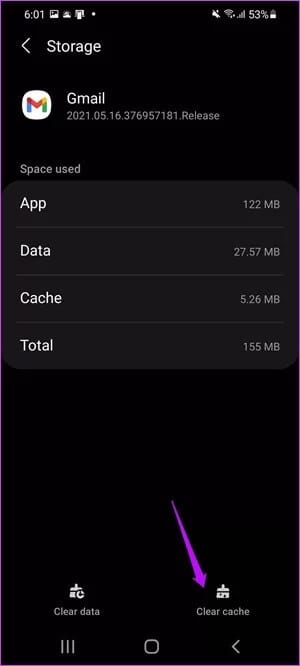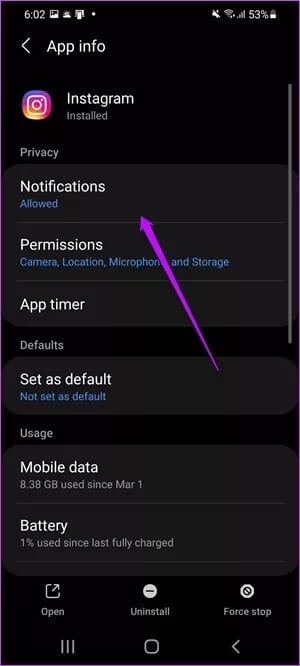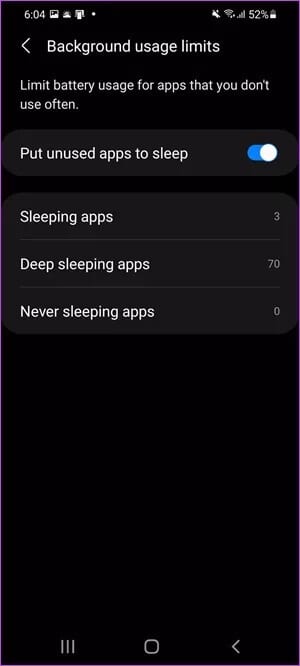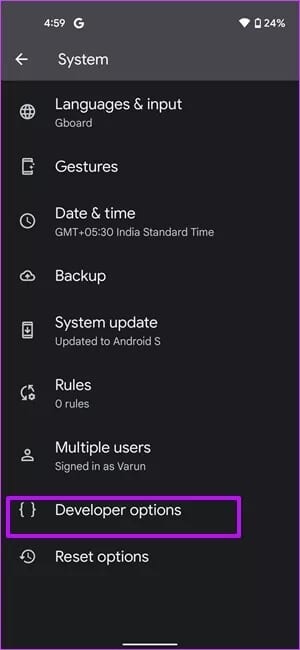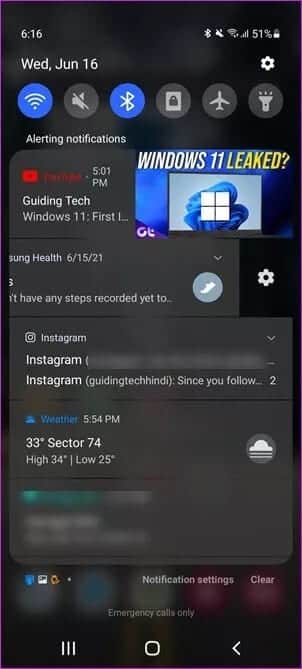أفضل 6 طرق لإصلاح عدم عمل إشعارات Android 11
إشعارات الهاتف هي نعمة ونقمة في نفس الوقت. تُعد الإشعارات الزائدة سببًا رئيسيًا لإلهاءات الانتباه ، وفي الوقت نفسه ، عدم وجود إشعار يعني أنك قد تفوتك التنبيهات المهمة. ومع ذلك ، مع تحديث Android 11 ، لم يتمكن عدد غير قليل من المستخدمين من تشغيل إشعارات التطبيقات الخاصة بهم ، مما أدى إلى فقدان المستخدمين للتنبيهات الحيوية.
مع Android 11 ، قامت Google بتجديد وحدة الإشعارات ، والآن ، هناك عدد غير قليل من خيارات التخصيص ، بما في ذلك فقاعات الدردشة الأنيقة.
1. مسح ذاكرة التخزين المؤقت للتطبيق
غالبًا ما تتسبب ذاكرة التخزين المؤقت للتطبيق في العبث في طريقة عملها ، وهي لا تقتصر على الإشعارات فقط. إذا لم تقم بمسح ذاكرة التخزين المؤقت بالفعل ، فقد حان الوقت للضغط على الزر.
للقيام بذلك ، اضغط لفترة طويلة على التطبيق للوصول إلى إعداداته. يمكن لمستخدمي Samsung النقر على أيقونة “i” الصغيرة في الزاوية. بمجرد الدخول ، قم بالتمرير لأسفل حتى ترى التخزين.
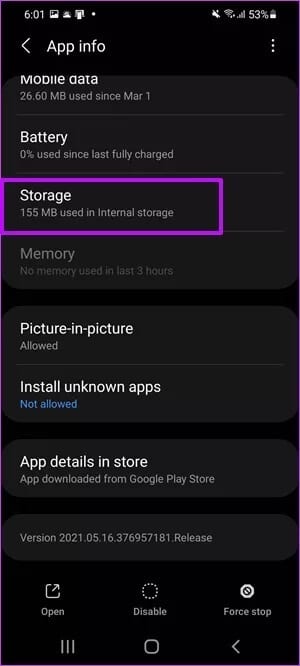
بعد ذلك ، حدد زر مسح ذاكرة التخزين المؤقت.
إذا كانت ذاكرة التخزين المؤقت للتطبيق أحد المذنبين ، فإن الاحتمالات ستصلح المشكلة.
كما أشرنا سابقًا ، يمكن أن تؤدي ذاكرة التخزين المؤقت القديمة إلى إبطاء التطبيق أو عدم تحميل البيانات كما هو متوقع.
2. تحديث التطبيق
لذلك ، قام هاتفك بتحديث إصدار البرنامج الخاص به ، ولكن ربما لا يزال يعمل بإصدار قديم من التطبيق. في معظم الحالات ، يحدث تحديث التطبيق في الخلفية ، ولا تحتاج إلى التحقق منه يدويًا.
كما تعلم بالفعل ، من السهل جدًا تحديث التطبيق. توجه إلى متجر Play وابحث عن التطبيق.
إذا كان هاتفك يعمل بإصدار قديم ، فسترى زر التحديث ، وأنت تعرف جيدًا ما يجب فعله بعد ذلك.
3. تحقق من إعدادات الإشعار
على مر السنين ، شهدت وحدة الإعلام العديد من التغييرات. والآن ، تتيح لك بعض التطبيقات مثل WhatsApp و Instagram تعديل الإشعارات. على سبيل المثال ، يمكنك تعطيل الإشعارات للرسائل المباشرة أو التعليقات أو طلبات الصداقة أو الرسائل الجماعية ، من بين أمور أخرى.
لمعرفة الفئات التي تم تعطيلها ، افتح إعدادات التطبيق رأسًا على الإشعارات .
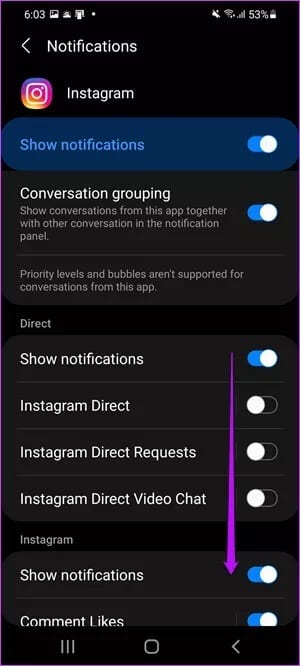
الآن كل ما عليك فعله هو التمرير لأسفل ومعرفة الفئة التي تم تعطيلها.
4. تعطيل ميزة تحسين البطارية
تشتهر بعض أنظمة تشغيل Android مثل Oxygen OS و Samsung One UI بتحسينها القوي للبطارية. تم حظر بعض التطبيقات (بما في ذلك وحدات الساعات الذكية) من البقاء نشطة لفترات طويلة للحصول على أقصى طاقة من بطارية الهاتف. وعندما يحدث ذلك ، يحدث أمر لا مفر منه: لا توجد إشعارات.
في حين أن الأنواع المختلفة للهواتف لها تخطيط مختلف لوحدة الإعدادات ، فمن المحتمل أنك ستجد خيارات تحسين البطارية ضمن البطارية.
على هواتف Samsung ، اضغط لفترة طويلة على التطبيق للوصول إلى الإعدادات. حدد البطارية> تحسين استخدام البطارية وقم بتعطيل المفتاح.
بدلاً من ذلك ، يمكنك التوجه إلى إعدادات بطارية هاتفك إذا لم تتمكن من العثور عليها من خلال الاختصار المذكور أعلاه.
5. التطبيق في وضع النوم
لكي يتلقى أي تطبيق إشعارات ، يجب أن يكون نشطًا وقيد التشغيل. مرة أخرى ، إذا كان هاتفك يحتوي على تحسين قوي للبطارية ، فقد يتم وضع التطبيقات التي لا تستخدم كثيرًا في وضع السكون. في حين أن بعض أنظمة التشغيل تتيح لك معرفة ذلك قبل وضع التطبيقات في وضع السكون ، فإن هذا هو الحال في كل مكان.
إن إيقاظ التطبيق بسيط مثل النقر على الأيقونة لتشغيله ، لكنه قد لا يكون أسلوبًا عمليًا كل يوم. لمشاهدة تطبيقات النوم ، توجه إلى إعدادات البطارية بهاتفك.
مرة أخرى ، على Samsung One UI ، توجه إلى العناية بالبطارية والجهاز> البطارية> حدود استخدام الخلفية ، لمشاهدة تطبيقات Sleeping. بمجرد الدخول ، ضع التطبيق تحت عنوان لا تنام أبدا.
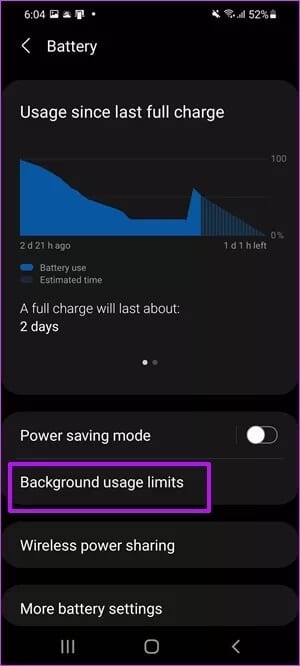
في stock التي تعمل بنظام Android ، لا يوجد خيار لمعرفة ما إذا تم وضع التطبيق في وضع السكون. إذا كنت في حالة مزاجية للاستكشاف ، فيمكنك الانتقال إلى خيارات المطورين لتغيير حالة الاستعداد للتطبيق.
في الوقت الحالي ، يتيح لك Android اللعب بثلاث مجموعات مختلفة: متكررة ، نشطة ، عاملة ، ونادرة. إذا كنت تريد إعطاء الأولوية لتطبيق ما ، فستحتاج إلى تعيينه على “نشط“.
للقيام بذلك ، توجه إلى الإعدادات> خيارات المطور وابحث عن تطبيقات الاستعداد.
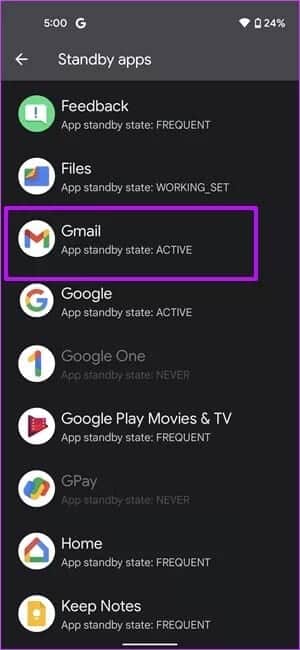
ابحث عن التطبيق الذي تريد تحديده حسب الأولوية ، واضبطه على نشط.
6. تحقق من أولوية الإشعار
باستخدام Android 11 ، يمكنك تعيين الأولوية للإشعارات. في الوقت الحالي ، يمكنك اللعب بالأولوية والافتراضية والصامت. الآن ، كل ما عليك فعله هو التحقق من أولوية الإشعارات الخاصة بالتطبيق الذي كنت تواجه مشكلات فيه.
للقيام بذلك ، مرر الإشعار قليلاً إلى اليسار للوصول إلى إعدادات الإشعارات. ما عليك سوى التبديل إلى الأولوية (أو الافتراضية) من صامت.
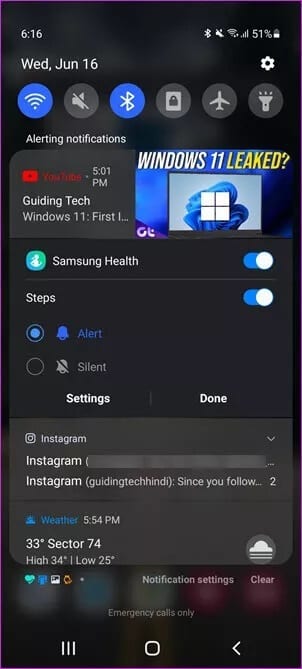
لاحظ أن One UI ليس لديه خيار تحديد أولويات الإشعارات حتى الآن.
تصحيح تلك الإشعارات
إذا فشلت أي من الحيل المذكورة أعلاه في إصلاح مشكلات الإشعارات ، فأعد ضبط هاتفك. نحن نعلم أنه من المؤلم إعادة الهاتف إلى حالته المعتادة ، ولكن في بعض الأحيان ، تؤدي إعادة التعيين إلى حل المشكلة. ولكن مرة أخرى ، إنها الخطوة الأخيرة.
وقبل القيام بذلك ، قم بإعادة تشغيل بسيطة لمعرفة ما إذا كان ذلك سيؤدي إلى حل المشكلات.
في الوقت نفسه ، تحقق من جداول عدم الإزعاج في هاتفك. والحق يقال ، لا يضر البحث في إعدادات إشعارات التطبيق من وقت لآخر.